在 Excel 表格的数据处理与信息获取中,CELL 函数属于信息类别函数,有着独特且实用的功能。它能够返回引用单元格的格式、位置或内容等多种信息,为用户在数据处理和分析过程中提供了有力的支持。
一、CELL 函数的语法结构与参数含义
语法结构:
CELL (info_type, [reference])。其中 info_type 是必需参数,为一个文本值,用于指定要返回的单元格信息的类型。例如,“address” 用于获取单元格地址,“col” 获取单元格列号,“row” 获取单元格行号等。
reference 是可选参数。如果省略,函数将针对计算时的活动单元格返回参数中指定的信息。当 reference 参数是单元格区域时,CELL 函数返回所选区域的活动单元格的信息。
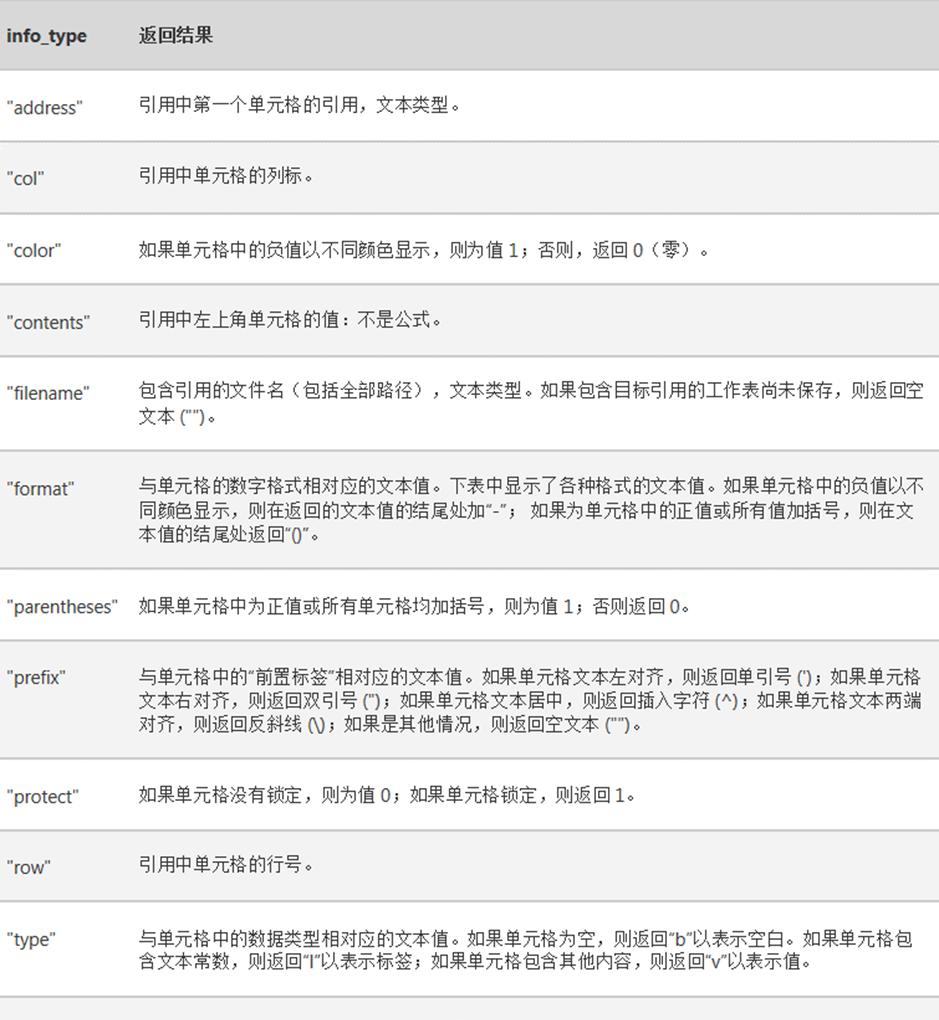
CELL函数编辑界面
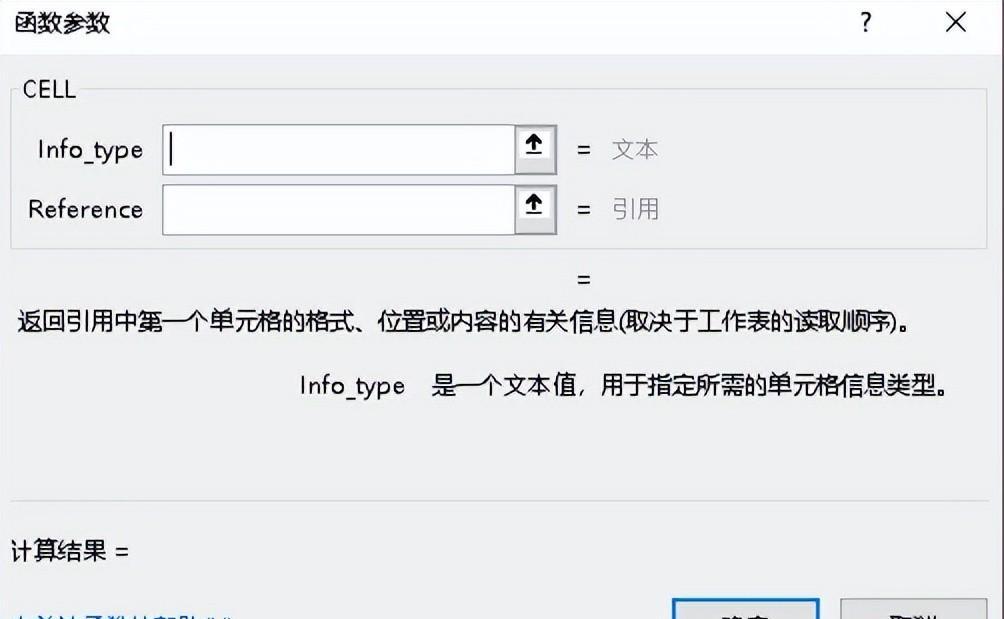
二、部分常用参数示例及功能解释
1、获取单元格地址
输入公式 =CELL ("address"),当 CELL 函数的第二参数忽略时,会返回当前活动单元格的地址。例如在工作表中,若当前活动单元格为 A1,使用该公式就会返回 “$A$1”。
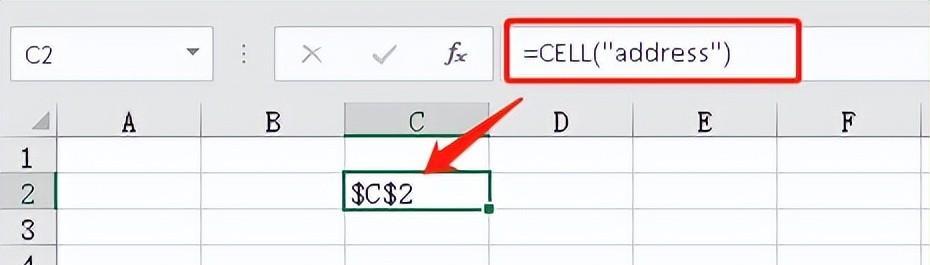
2、获取单元格列号
公式 =CELL ("col") 在忽略第二参数时,返回当前活动单元格的列号。如当前活动单元格是 C4,此公式的结果为 3(C 列是第 3 列)。
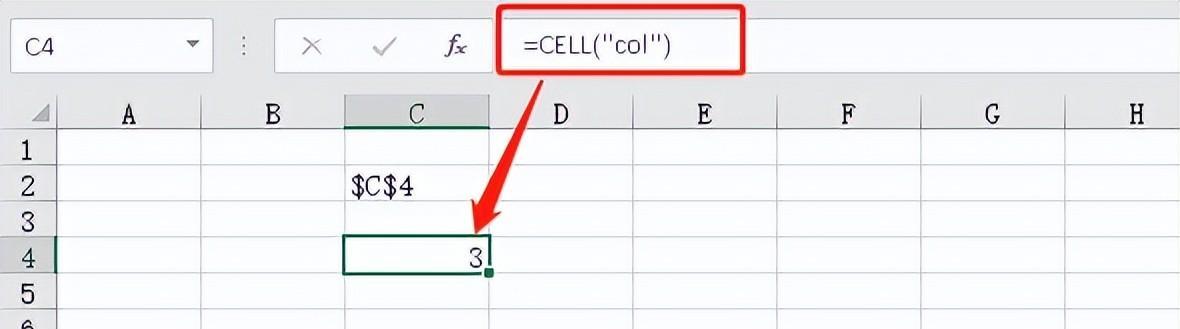
3、获取单元格行号
=CELL ("row") 公式同样在第二参数忽略时,返回当前活动单元格的行号。若当前活动单元格是 D6,函数会返回 6。
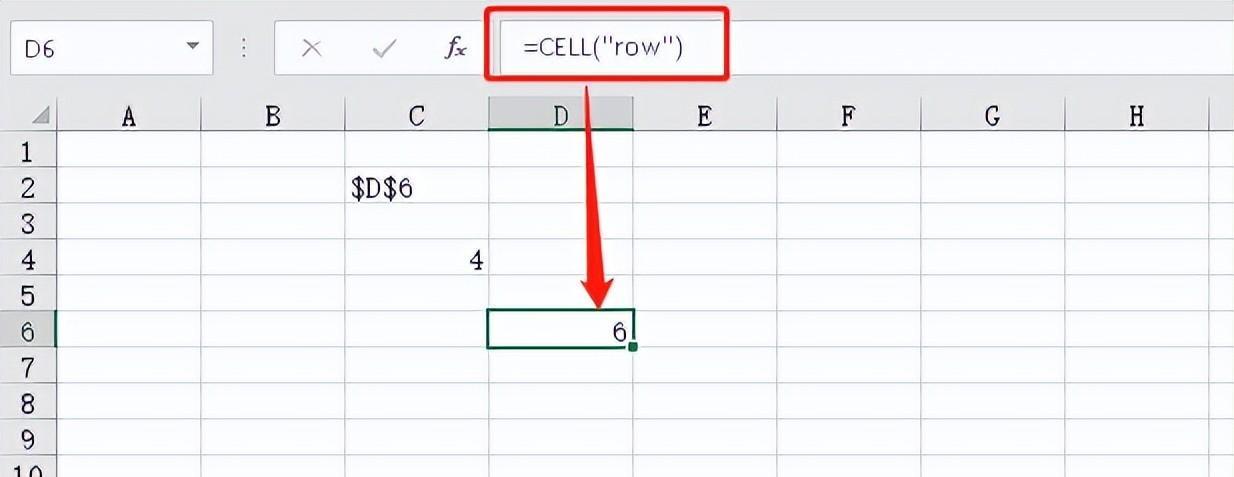
4、获取引用单元格中数据类型对应的文本值
=CELL ("type", F2) 公式中,如果单元格为空,则返回 "b";如果单元格包含文本常量,则返回 "l";如果单元格包含其他内容(如数值等),则返回 "v"。
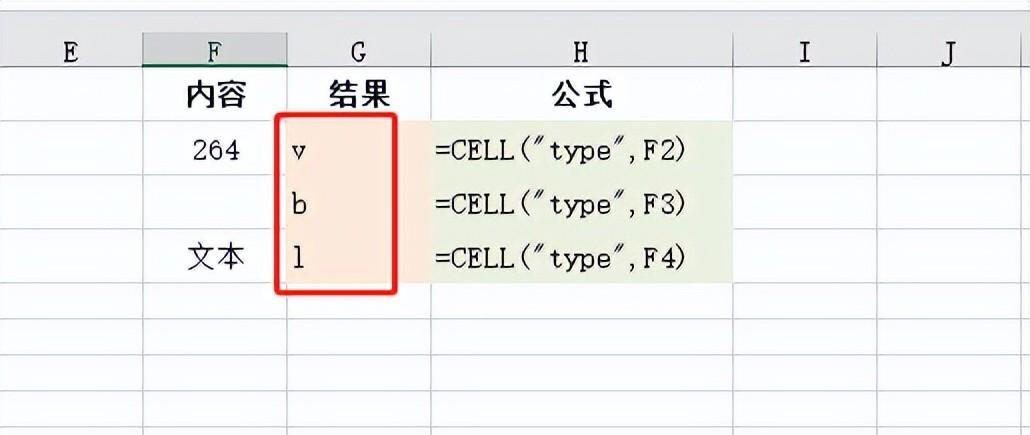
三、应用案例解析
1、获取文件所在的路径
选中C3单元格输入公式:
=TRIM(LEFT(SUBSTITUTE(CELL("filename"),"[",REPT(" ",99)),99)) 
公式解析:
①CELL("filename")公式部分,获取全路径(D:EXCEL文件夹[CELL函数.xlsm]CELL应用)。
②SUBSTITUTE(CELL("filename"),"[",REPT(" ",99))公式部分,将全路径中的"["替换为99个 空;
其中,REPT(" ",99)部分,获取99个 空;获取在全路径中增加99个空格()"D:EXCEL文件夹 CELL函数.xlsm]CELL应用")。
③LEFT(SUBSTITUTE(CELL("filename"),"[",REPT(" ",99)),99)公式部分,从左侧提前99个字符,获取("D:EXCEL文件夹 ")。
④最后使用TRIM函数公式=TRIM(LEFT(SUBSTITUTE(CELL("filename"),"[",REPT(" ",99)),99)),删除空白单元格,获取路径内容(D:EXCEL文件夹)。
2、获取工作簿的名称
选中C11单元格输入公式:
=MID(CELL("filename"),FIND("[",CELL("filename")) 1,SUM(FIND({"[","]"},CELL("filename"))*{-1,1})-1)

公式解析:
①CELL("filename")公式部分,获取全路径(D:EXCEL文件夹[CELL函数.xlsm]CELL应用)。
②FIND("[",CELL("filename")) 1公式部分,获取"["字符在全路径中位置加1后的数值(14).
③FIND({"[","]"},CELL("filename"))公式部分,查找出"["和"]"字符在全路径字符中所在的位置,返回一个数据数组({13,25})。
④SUM(FIND({"[","]"},CELL("filename"))*{-1,1})-1公式部分,获得2数组{13,25}*{-1,1}相乘后之和(12)减去1的值11.
⑤最后由MID函数公式=MID(CELL("filename"),FIND("[",CELL("filename")) 1,SUM(FIND({"[","]"},CELL("filename"))*{-1,1})-1),在全路径字段中从第14个字符开始,提去11字符,就是工作簿的名称(CELL函数.xlsm)。
3、获取工作表的名称
选中C13单元格输入公式:
=MID(CELL("filename"),FIND("]",CELL("filename")) 1,99)
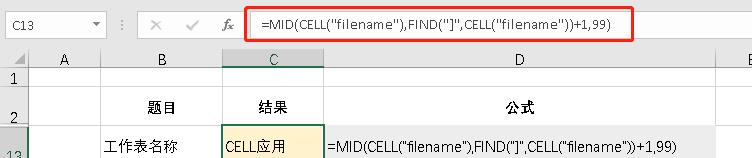
公式解析:
①CELL("filename")公式部分,获取全路径(D:EXCEL文件夹[CELL函数.xlsm]CELL应用)。
②FIND("]",CELL("filename")) 1公式部分,查找出"]"字符在全路径字符中的位置25,然后加1后的值26.
③最后使用MID函数公式=MID(CELL("filename"),FIND("]",CELL("filename")) 1,99),从全路径字符的第26个字符开始,提取99个字符内容,就是工作表的名称(CELL应用)。
四、总结
CELL 函数在 Excel 中能够提供丰富的单元格信息,通过不同的参数设置和组合公式,可以实现获取文件路径、工作簿名称、工作表名称以及单元格的基本信息等多种功能。在实际的数据处理和分析工作中,熟练掌握 CELL 函数的用法,能够提高工作效率,更精准地获取和处理所需信息,为 Excel 表格的高级应用奠定坚实的基础。无论是进行数据统计、报表制作还是信息提取,CELL 函数都有着不可忽视的作用。


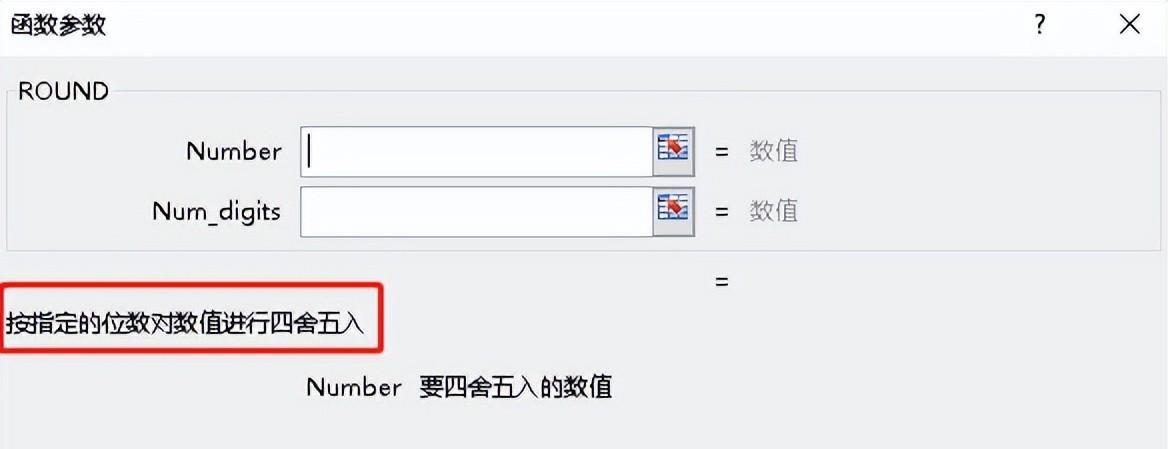


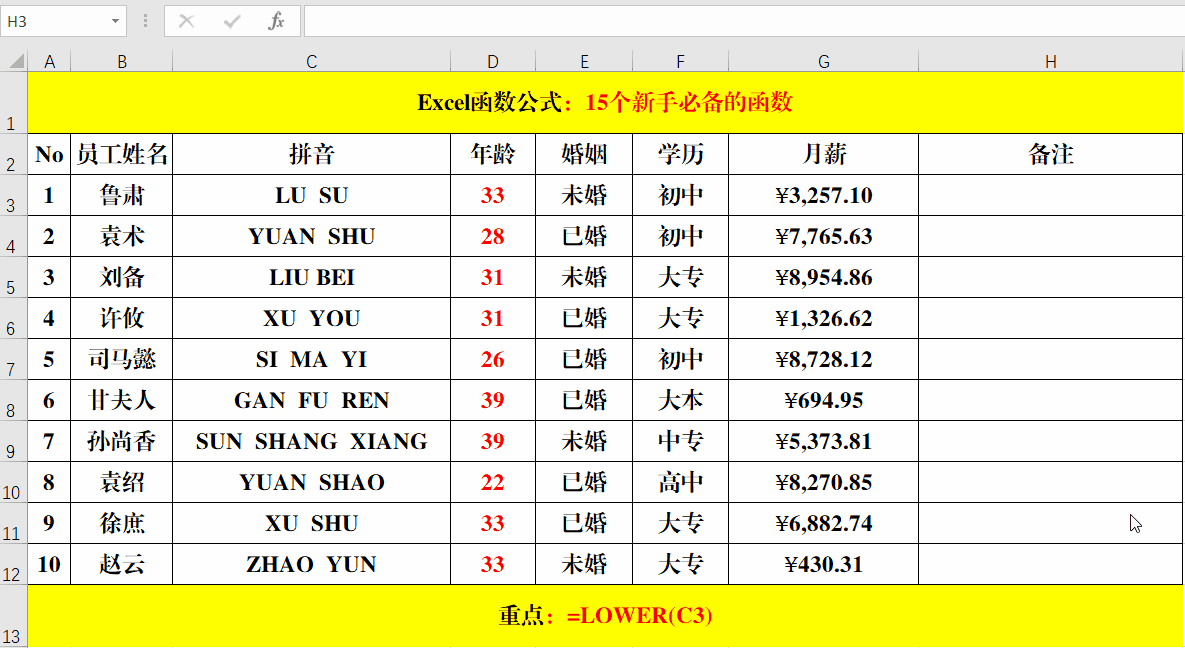
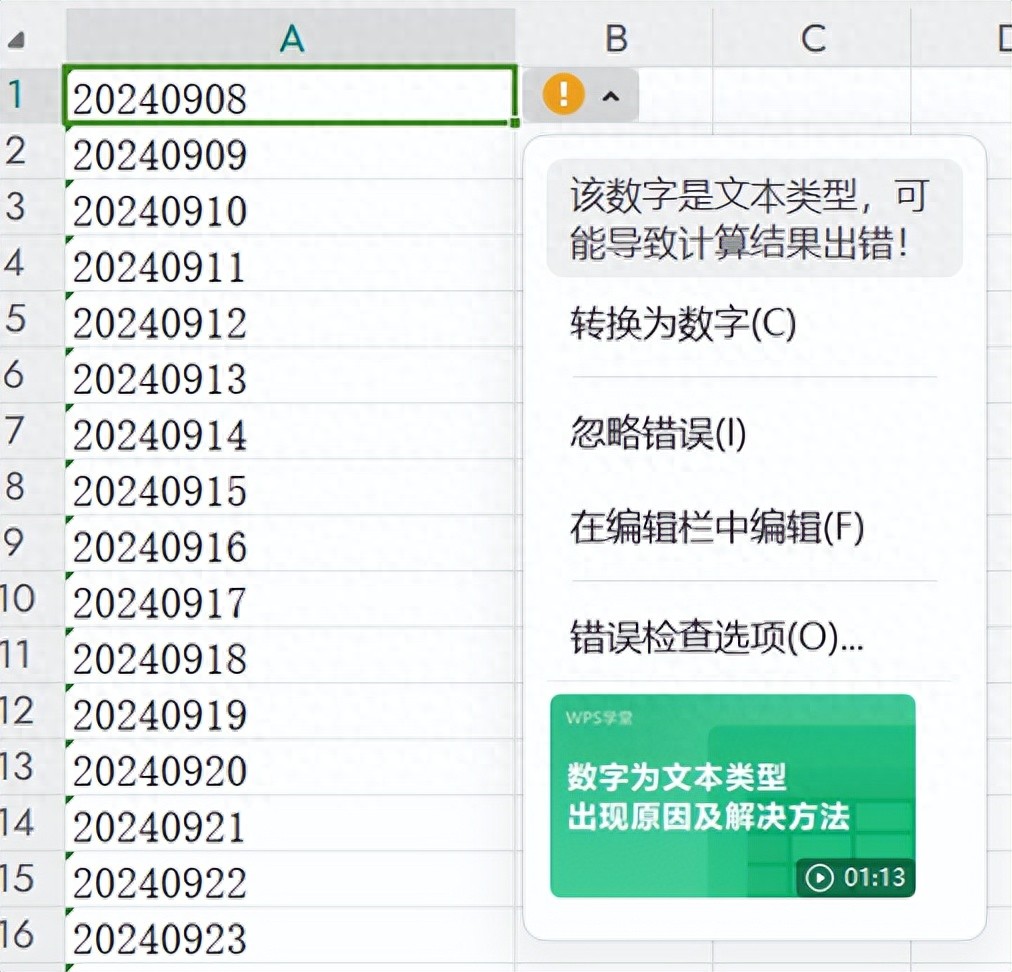
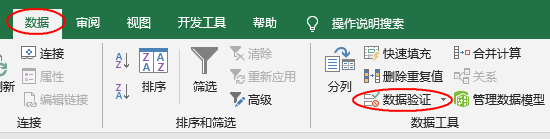

评论 (0)